Διαφήμιση
Οι περισσότεροι χρήστες PC πηγαίνουν χωρίς ποτέ να ενημερώσουν το BIOS τους. Μετά από όλα, η απόδοση του υπολογιστή συχνά δεν επηρεάζεται από την έκδοση του BIOS. Γιατί λοιπόν; Δύο λέξεις: συνεχής σταθερότητα.
Ένα ξεπερασμένο BIOS μπορεί να περιορίσει την απόδοση του υπολογιστή, να μειώσει τη σταθερότητα του υπολογιστή, να μειώσει τις ρυθμίσεις overclock και να παραμείνει ασύμβατη με ορισμένες συσκευές. Όταν αντιμετωπίζουν προβλήματα, οι περισσότεροι χρήστες PC θα δοκιμάσουν τα πάντα στο βιβλίο χωρίς να αντιληφθούν τα ζητήματά τους που προέρχονται από ένα ξεπερασμένο BIOS. Η γενική σύσταση είναι: είστε εντάξει, μέχρι να αρχίσετε να παρατηρείτε προβλήματα συμβατότητας υλικού.
Εδώ θα σας δείξουμε πώς μπορείτε να ενημερώσετε με ασφάλεια το UEFI BIOS σας.
Τι είναι το UEFI BIOS;
ο BIOS (Βασικό Σύστημα Εισόδου / Εξόδου) λειτουργεί ως ένας τύπος ενεργοποίησης, έλεγχος και ενεργοποίηση του υλικού σας. Επίσης, υπαγορεύει συσκευές εκκίνησης, λογισμικό ώθησης CPU, ρυθμίσεις overclock Ο οδηγός του αρχαρίου για το Overclocking της CPU Το overclocking είναι μια τέχνη, αλλά δεν είναι μαγικό. Εδώ μοιραζόμαστε τον τρόπο με τον οποίο λειτουργεί το overclocking, συμπληρώνοντας έναν οδηγό βήμα προς βήμα για την ασφαλή βελτίωση της απόδοσης της CPU σας. Διαβάστε περισσότερα , και πολλές άλλες παραμέτρους.
Είναι επίσης υπεύθυνη για τη δοκιμή των στοιχείων του υλικού σας, όπως ο σκληρός δίσκος και η GPU, μέσω μιας ακολουθίας που ονομάζεται POST (Power-On Self-Test). Οι περισσότεροι εξοικειώνονται με το BIOS μέσω ζητημάτων που σχετίζονται με τη σύνδεση υλικού. Για παράδειγμα, το BIOS σας θα παρουσιάσει ένα σφάλμα στην οθόνη σας εάν αποσυνδεθεί η σύνδεση SATA του σκληρού δίσκου.
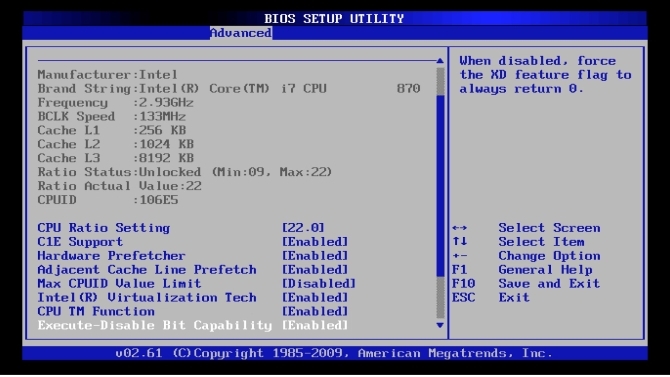
ΕΝΑ UEFI (United Extensible Firmware Interface) BIOS είναι η πιο σύγχρονη μορφή του BIOS. Το UEFI BIOS μοιράζεται πολλά παρόμοια χαρακτηριστικά με το παλιό σχολείο - συχνά ονομάζεται κληρονομιά - Εκδόσεις του BIOS. Η μεγαλύτερη καινοτομία στο UEFI BIOS είναι η φιλική προς το χρήστη και πιο προσιτή διεπαφή χρήστη (UI).
Το UEFI BIOS επιτρέπει επίσης μεγάλες προσθήκες, όπως παρακολούθηση υλικού, πιο εύκολη προσπελασιμότητα overclocking, προφίλ overclock και ευκολότερη αναλαμπή. Σημειώστε τη διαφορά μεταξύ του παραπάνω BIOS με το νεότερο MSI Click BIOS 4 παρακάτω.
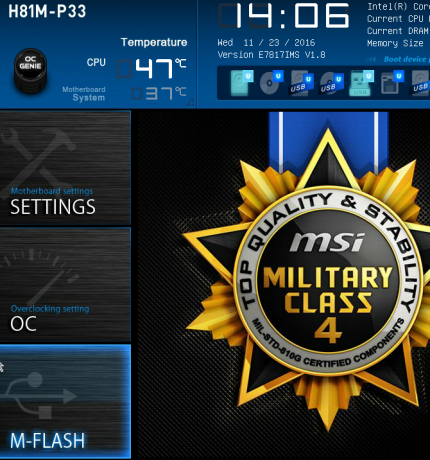
Η έλευση του UEFI BIOS Ανακαλύψτε το BIOS σας και μάθετε πώς να αξιοποιήσετε στο έπακρο το δικό τουΤι είναι το BIOS, ούτως ή άλλως; Είναι πραγματικά τόσο σημαντικό να γνωρίζετε; Νομίζουμε ότι έτσι και ευτυχώς είναι αρκετά εύκολο. Ας σας συστήσουμε. Διαβάστε περισσότερα οι εκδόσεις έδωσαν τη θέση τους σε μαζικά (> 2.2 TB) συστήματα αποθήκευσης που δεν θα λειτουργούσαν στο παλαιό BIOS. Επιτρέπει επίσης και περιβάλλοντα πριν από την εκκίνηση, τα οποία μπορούν να χρησιμοποιηθούν όταν χρειάζεται για να μεταφέρετε αρχεία, να διαγνώσετε θέματα και ακόμα να περιηγηθείτε στο διαδίκτυο χωρίς την ανάγκη λειτουργικού συστήματος (OS).
Κάθε έκδοση του BIOS εξαρτάται από τη μάρκα και το μοντέλο της μητρικής πλακέτας. Ορισμένες παλαιότερες μητρικές κάρτες δεν θα επιτρέψουν ένα UEFI BIOS, ενώ οι νεότερες μητρικές θα το κάνουν. Ωστόσο, η διαδικασία ενημέρωσης του BIOS σας είναι γενικά η ίδια.
Εύρεση της έκδοσης του UEFI BIOS
Οι εκδόσεις του BIOS μπορεί να διαφέρουν από το ένα στο άλλο, αν και σπάνια από πολύ. Η αναβάθμιση της έκδοσης BIOS ή η εγκατάσταση μιας προηγούμενης έκδοσης μπορεί να επιτρέψει διαφορετικές δυνατότητες. Συνιστάται να εγκαταστήσετε τις τελευταίες εκδόσεις όλων των λογισμικών, συμπεριλαμβανομένου του BIOS σας, για να εξασφαλίσετε τη μέγιστη συμβατότητα και προστασία.
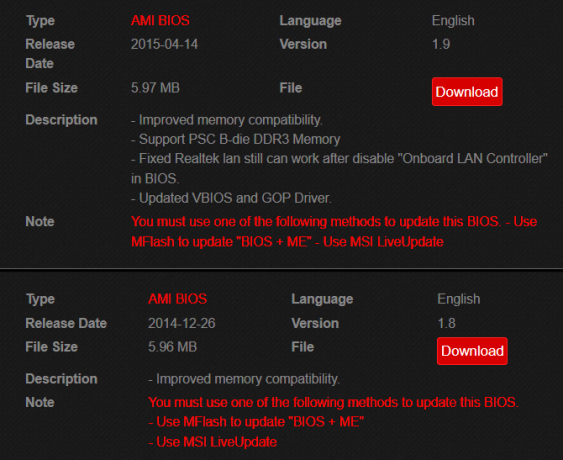
Μπορείτε να αποκτήσετε πρόσβαση στις διαθέσιμες εκδόσεις του BIOS, αναζητώντας στο μοντέλο της μητρικής πλακέτας. Μπορείτε να βρείτε το όνομα του μοντέλου και τον αριθμό της μητρικής σας κάρτας μέσω της γραμμής εντολών. Για να ανοίξετε τη γραμμή εντολών, πατήστε Πλήκτρο Windows + R, που φέρνει το παράθυρο Εκτέλεση. Εδώ, πληκτρολογήστε cmd και κάντε κλικ Εντάξει. Τώρα, πληκτρολογήστε τα ακόλουθα στη γραμμή εντολών:
wmic baseboard πάρει προϊόν, ΚατασκευαστήςΗ μάρκα και το μοντέλο της μητρικής πλακέτας θα πρέπει να εμφανίζονται στο δικό σας γραμμή εντολών 15 εντολές εντολών εντολών των Windows (CMD) που πρέπει να γνωρίζετεΗ γραμμή εντολών εξακολουθεί να είναι ένα ισχυρό εργαλείο των Windows. Εδώ είναι οι πιο χρήσιμες εντολές CMD που κάθε χρήστης των Windows πρέπει να γνωρίζει. Διαβάστε περισσότερα . Google αυτές τις πληροφορίες με τις προστιθέμενες bios ετικέτα για να βρείτε τις εκδόσεις του BIOS διαθέσιμες για λήψη. Ίσως χρειαστεί να αναζητήσετε λήψεις BIOS κάτω από ένα Υποστήριξη κατηγορία.
Εξετάστε προσεκτικά την έκδοση του BIOS που θέλετε να χρησιμοποιήσετε. Αν θέλετε να ελέγξετε την έκδοση του BIOS, ανοίξτε ξανά τη γραμμή εντολών και πληκτρολογήστε τα παρακάτω.
πληροφορίες συστήματοςο Έκδοση BIOS εμφανίζεται δίπλα στην αντίστοιχη παράμετρο της λίστας.
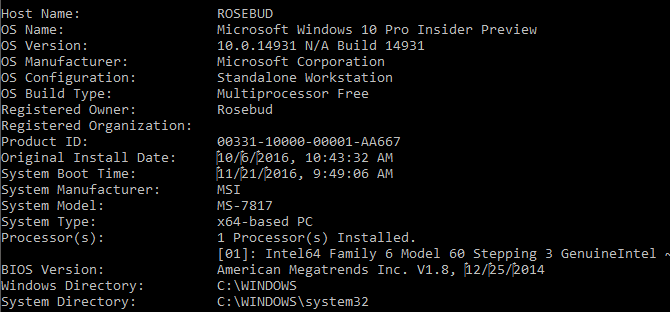
Αυτή τη στιγμή έχω την έκδοση 1.8 εγκατεστημένη στον υπολογιστή μου. Μετά από περαιτέρω έρευνα, βρήκα την τελευταία έκδοση 1.9. Θα αναβαθμίσω την τρέχουσα έκδοση μου σε αυτή τη νέα έκδοση.
Αρχεία BIOS
Οι ενημερώσεις του UEFI BIOS αποτελούνται από δύο βασικά αρχεία:
- Ένα αρχείο TXT που περιγράφει λεπτομερώς τις συγκεκριμένες αναβαθμίσεις που έγιναν σε αυτή την έκδοση του BIOS.
- Το πραγματικό αρχείο EXE για την αναβάθμιση του BIOS. Διαβάστε το αρχείο κειμένου πριν από την ενημέρωση.
Θα σημειώσετε ότι δεν μπορείτε να ανοίξετε το αρχείο EXE σαν κανονικό εκτελέσιμο αρχείο. Αντί να το εγκαταστήσετε, το αρχείο θα πρέπει να αναβοσβήνει. Αναβοσβήνοντας μια συσκευή σημαίνει ότι σκουπίζετε το λογισμικό από μια μονάδα δίσκου για να εγκαταστήσετε μια άλλη έκδοση του ίδιου λογισμικού. Η διαδικασία αποκτά το όνομά της από τη χρήση του BIOS flash, παρά μηχανική, μνήμη NAND και eMMC: Όλα όσα πρέπει να ξέρετε για τη μνήμη FlashΟ κόσμος θα ήταν μια θλιβερή θέση χωρίς μνήμη flash. Αλλά πόσο μοιάζει με τη μνήμη flash; Εδώ είναι τα βασικά στοιχεία που πρέπει να γνωρίζετε για να κάνετε ενημερωμένες αγορές! Διαβάστε περισσότερα .
Δεδομένου ότι αναβοσβήνετε το BIOS αντί να το ενημερώνετε, μια απροσδόκητη διακοπή μπορεί να οδηγήσει σε σοβαρές συνέπειες και μπορεί να καταστήσει τον υπολογιστή σας μη χρησιμοποιήσιμο. Βεβαιωθείτε ότι το USB και το τροφοδοτικό σας είναι ασφαλές πριν προχωρήσετε. Εάν η διαδικασία διαταραχθεί, το BIOS δεν μπορεί να επανέλθει σε προηγούμενη έκδοση λόγω της φύσης της διαδικασίας. Αυτός είναι ο λόγος για τον οποίο πολλοί χρήστες εκφοβίζονται από ενημερώσεις του BIOS, παρόλο που είναι μια απλή διαδικασία.
Αναβοσβήνει το UEFI BIOS
Είναι καλύτερο να μην εγκαταστήσετε το BIOS σας στο κανονικό περιβάλλον του λειτουργικού συστήματος. Θα χρειαστεί να αποσυνδέσετε και να μετακινήσετε τα αρχεία σας από το φάκελο του BIOS στον κατάλογο root (εξώτατου) μιας συσκευής αποθήκευσης, όπως μια μονάδα flash. Αφού αποθηκεύσετε τα αρχεία σας στον ριζικό φάκελο της μονάδας USB, συνδέστε τον στον υπολογιστή σας και κάντε επανεκκίνηση του υπολογιστή. Μετά, εισάγετε το BIOS σας Τρόπος εισαγωγής του BIOS στα Windows 10 (και παλαιότερες εκδόσεις)Για να μπείτε στο BIOS, συνήθως πατάτε ένα συγκεκριμένο κλειδί την κατάλληλη στιγμή. Δείτε πώς μπορείτε να εισάγετε το BIOS στα Windows 10. Διαβάστε περισσότερα και εντοπίστε την επιλογή φλας.
Πλοηγηθείτε στο M-Flash (ή το ισοδύναμο του BIOS σας).
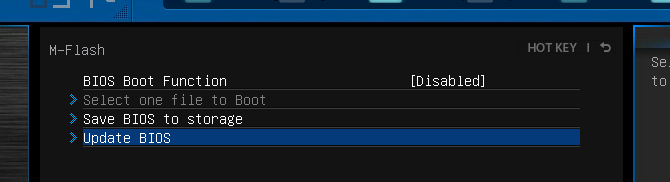
Υπάρχουν δύο κατηγορίες στην παραπάνω περίπτωση: BIOS και BIOS + ME. Ο ME (Management Engine) - συγκεκριμένα, ο Μηχανισμός Διαχείρισης της Intel - ελέγχει το οθόνη υλικού 13 Εργαλεία διάγνωσης των Windows για να ελέγξετε την υγεία του υπολογιστή σαςΧρησιμοποιήστε αυτά τα εργαλεία διαγνωστικού ελέγχου υπολογιστή για να εκτελέσετε έλεγχο της υγείας του υπολογιστή και να διορθώσετε προβλήματα. Μερικοί υποστηρίζουν τα Windows 10 διαγνωστικά, συγκεκριμένα. Διαβάστε περισσότερα και το περιβάλλον με το οποίο μπορείτε να κάνετε κλικ στο BIOS του UEFI.
Συχνά, η λήψη του BIOS θα περιλαμβάνει τόσο τα BIOS όσο και τα αρχεία ME, οπότε δεν χρειάζεται να εγκαταστήσετε και τα δύο χειροκίνητα. Στην πραγματικότητα, οι περισσότερες εκδόσεις του BIOS θα απαιτούν να το εγκαταστήσετε ως BIOS και ME για να διασφαλίσετε ότι η μηχανή διαχείρισης είναι συμβατή με το BIOS.

Το M-Flash θα σας ζητήσει να φορτώσετε το αρχείο BIOS. Εντοπίστε το αρχείο σας στο ριζικό φάκελο USB και ξεκινήστε τη διαδικασία.
Προειδοποίηση: Βεβαιωθείτε ότι δεν χάνετε ενέργεια στον υπολογιστή σας κατά τη διάρκεια αυτής της διαδικασίας. Δεδομένου ότι το BIOS σας είναι υπεύθυνο για τη φόρτωση της σειράς εκκίνησης, μια απροσδόκητη διακοπή λειτουργίας κατά τη διάρκεια ενός φλας του BIOS μπορεί να αφήσει τον υπολογιστή σας αχρησιμοποίητο. Βεβαιωθείτε ότι ο υπολογιστής σας είναι σταθερά συνδεδεμένος στην παροχή ενέργειας πριν εκτελέσετε την ενημέρωση του BIOS.
Επανέλεγχος της έκδοσης του BIOS
Η ενημέρωση του BIOS ενδέχεται να απαιτεί επανεκκίνηση για το BIOS και το ME, οπότε περιμένετε μέχρι να ολοκληρωθεί η συνολική διαδικασία. Στη συνέχεια, εισάγετε ξανά το BIOS ή ελέγξτε την έκδοση του BIOS χρησιμοποιώντας τη μέθοδο της γραμμής εντολών. Θα πρέπει να μπορείτε να δείτε την πρόσφατα ενημερωμένη έκδοση BIOS στο επάνω μέρος της οθόνης.
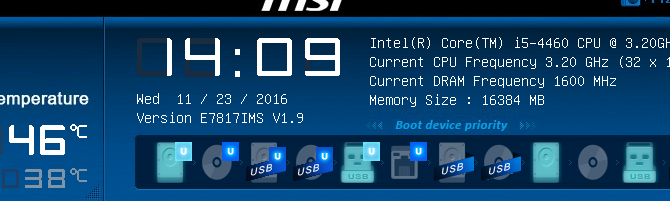
Αυτό είναι! Υπάρχει ένα σωστό ποσό ταμπού πίσω από την αναβάθμιση του BIOS εκτός αν είναι απολύτως απαραίτητο, αλλά η διαδικασία είναι πραγματικά απλή, ανώδυνη και μπορεί να εμποδίσει την εμφάνιση πολλών προβλημάτων PC στο μέλλον.
Με το νέο BIOS!
Ακόμα και οι σκληροί χρήστες PC συχνά πηγαίνουν χωρίς να ενημερώσουν το BIOS τους. Αυτό είναι εντάξει, έως ότου κάτι ξερρέει και αντιμετωπίζετε προβλήματα λόγω ενός ξεπερασμένου BIOS. Αποφύγετε αυτό ενημερώνοντας το BIOS σας τώρα!
Θέλετε ακόμα περισσότερη γνώση του BIOS; Εδώ είναι ο οδηγός μας τα πάντα για το BIOS που πρέπει να γνωρίζετε Το BIOS που εξηγείται: Παραγγελία εκκίνησης, Μνήμη βίντεο, Αποθήκευση, Επαναφορά & Βέλτιστες προεπιλογέςΠρέπει να αλλάξετε τη σειρά εκκίνησης του υπολογιστή σας ή να ορίσετε έναν κωδικό πρόσβασης; Δείτε πώς μπορείτε να αποκτήσετε πρόσβαση και να χρησιμοποιήσετε το BIOS και ορισμένες συνήθεις ρυθμίσεις. Διαβάστε περισσότερα .
Ο Christian είναι μια πρόσφατη προσθήκη στην κοινότητα MakeUseOf και ένας άπληστος αναγνώστης όλων, από την πυκνή λογοτεχνία μέχρι τις κόμικς Calvin και Hobbes. Το πάθος του για την τεχνολογία ταιριάζει μόνο με την επιθυμία και την προθυμία του να βοηθήσει. εάν έχετε οποιεσδήποτε ερωτήσεις σχετικά με (κυρίως) τίποτα, μη διστάσετε να στείλετε email μακριά!